- Autor Abigail Brown [email protected].
- Public 2024-01-07 19:02.
- Última modificación 2025-01-24 12:07.
Qué saber
- Configuración > [nombre] > Medios y compras > Ver cuenta >País/Región > Cambiar país o región
- Seleccione su nueva región, toque Acepto e ingrese un nuevo método de pago.
- Antes de cambiar, descargue todas las aplicaciones y medios, complete o cancele las suscripciones y gaste el saldo de su ID de Apple.
Las instrucciones de este artículo cubren todo lo que necesitas saber para cambiar la región en tu iPhone.
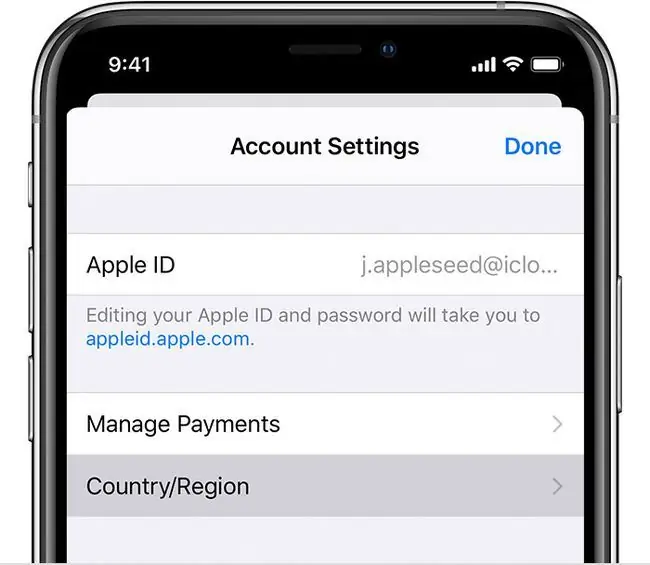
Cómo cambiar la región en iPhone
¿Listo para cambiar la región en tu iPhone? Solo sigue estos pasos:
- Toque Configuración.
- Toca [tu nombre] en la parte superior de la pantalla.
-
Toque Medios y compras.

Image - Toca Ver cuenta.
- Si se le solicita iniciar sesión en su ID de Apple, hágalo.
-
Toque País/Región.

Image Si aún tiene suscripciones, membresías u otras cosas que le impiden cambiar su región, verá un mensaje de error en esta etapa. Puedes consultar tus suscripciones en tu ID de Apple. Aborde esos elementos y siga estos pasos nuevamente.
- Toque Cambiar país o región.
- Elige tu nueva ubicación.
- Toque Acepto en los Términos y condiciones.
- Elija su método de pago en su nuevo país/región, ingrese los detalles de facturación y toque Siguiente.
¿Qué pasa si cambias la región de tu iPhone?
Si se muda a un nuevo país o región, debe actualizar su iPhone para que coincida con su nueva ubicación. Hacerlo es fácil, pero las implicaciones son más complejas.
La región en la que está configurado su iPhone debe coincidir con la región/país donde vive. Esto se debe a que la región determina qué características, contenido y servicios están disponibles. Por ejemplo, no todas las aplicaciones o películas están disponibles en todos los países, y las diferentes leyes de cada país implican que algunas funciones del iPhone, como iMessage, Find My o FaceTime, no están disponibles.(Apple mantiene una útil lista país por país).
Cuando cambia la región en su iPhone, está indicando dónde vive y, por lo tanto, qué conjunto de leyes y acuerdos rigen su iPhone y qué servicios deberían estar disponibles para usted. Si se mudó de una región a otra, es posible que pierda el acceso al contenido disponible en su país anterior (aunque también puede obtener nuevos tipos).
Qué hacer antes de cambiar la región de tu iPhone
Antes de cambiar la región en su iPhone, haga lo siguiente:
- Cancelar suscripciones, incluido iTunes Match. Es posible que pueda volver a suscribirse en su nueva ubicación.
- Gasta el dinero que has almacenado en tu ID de Apple. Tendrás que hacerlo porque los saldos no se transfieren entre países o regiones.
- Cancelar membresías, pedidos anticipados de medios, pases de temporada u otras compras de contenido o dejar que caduquen. Es posible que pueda volver a comprarlos en su nueva región.
- Descargue cualquier aplicación o medio (música, películas, TV, etc.) que quiera asegurarse de tener. Dado que algunas cosas disponibles en su región/país actual pueden no estar disponibles en el nuevo, la descarga garantiza que las tendrá.
- Tener una forma de pago válida ubicada en su nueva región/país.
Preguntas Frecuentes
Intentaste cambiar de región en tu iPhone pero no funciona. ¿Por qué?
Debe gastar todo el crédito de su tienda, cancelar todas sus suscripciones e ingresar un nuevo método de pago para el país al que se está cambiando antes de poder cambiar de región. Si está intentando cambiar y recibe mensajes de error, verifique dos veces para asegurarse de que ninguna de estas cosas esté interfiriendo. Eso incluye cualquier reembolso pendiente, pedidos anticipados, alquileres de películas o pases de temporada. También puede tener problemas para cambiar de región si es parte de un grupo de Family Sharing.
¿Es ilegal cambiar la región de tu iPhone?
Si bien no infringe ninguna ley al usar la región de otro país en su iPhone, hacerlo puede infringir los Términos de servicio de Apple. Puede cambiar de región y navegar por la tienda de aplicaciones de otro país, pero no puede realizar compras sin una dirección y un método de pago válidos de ese país.






